Spotify
- 1. cuenta de spotify
- 1 países de spotify
- 2 nombre de usuario y contraseña
- 3 problemas de inicio de sesión
- 4 señal en Spotify
- 5 spotify Premium Android
- Código premium 6
- 7 Spotify sin anuncios
- 8 spotify tarjeta de regalo
- 9 suscripción de spotify
- 10 actualización de spotify
- 11 actualización de spotify
- 12 spotify Unlimited
- 13 spotify Premium
- 14 spotify Crack
- 15 eliminar Spotify cuenta
- 16 cancelación cuenta de Spotify
- 2. descuento y libre
- 1 costo de spotify
- 2 30 días de prueba de spotify
- 3 spotify Premium gratis
- 4 spotify gratis 3 meses
- 5 Tria prima gratis
- 6 spotify descuento
- 7 spotify familia
- 8 descuento estudiante
- 9 spotify para estudiantes
- 10 spotify cupón
- 3. listas de reproducción de spotify
- 1 crear lista de reproducción
- 2 exportación Spotify Playlist
- 3 listas de reproducción colaborativas
- 4 mejores playlists de Spotify
- 5 Descargar Spotify playlist
- 6 top canciones de Spotify
- 7 compartir listas de reproducción
- 8 guardar lista de reproducción música
- 9 año de Spotify en la música
- 4. herramientas de spotify
- 1 mejor Spotify Downloader
- 2 descargar música de Spotify
- 3 spotify Widgets
- 4 spotify Rippers
- 5 spotify grabadoras
- Juego 6 en Spotify
- 7 Player de Spotify
- 8 alternativa para Spotify
- 5. spotify para dispositivos
- 1 escritorio de spotify en línea
- 2 spotify para Windows
- 3 spotify PC
- 4 spotify para Mac
- 5 spotify Linux
- 6 spotify Portable
- 7 spotify en Windows Phone
- 8 spotify Android
- 9 spotify APK descargar
- 10 Spotify para iPhone
- 11 spotify Mobile
- 12 cliente de spotify
- 6. Consejos para Spotify
- 1 historia de spotify
- 2 spotify alta calidad
- 3 spotify Proxy
- 4 abrir Spotify
- 5 instalar Spotify
- 6 siga Spotify
- 7 amigos en Spotify
- 8 descargar Spotify
- 9 restricción de spotify
- 10 spotify Radio
- 11 spotify Control remoto
- 12 búsqueda Spotify
- 13 subir música
- 14 temas Spotify
- 7. otros
¿Quiero descargar Spotify Playlist gratis? Ven
El caso de Spotify ha sido poco menos que una revolución en el mercado de servicios de streamingen línea. Uno de los días más importantes que nos han hecho darse cuenta de esto fue el 11 de diciembre de 2013, cuando el CEO de Spotify, Daniel Ek hizo el anuncio de la decisión de la empresa para hacer streaming gratis para todos los usuarios de cualquier dispositivo móvil. Sin embargo, esta característica fue ad admitida que todavía no es tan buena como una cuenta de Spotify premium.
Bueno, estamos aquí para decirles cómo hacer las listas de reproducción que desee en Spotify sin una cuenta premium. Sí, es cierto! Aquí es nuestro tomar en usted puede utilizar TunesGo de Wondershare, la mejor opción para descargar la lista de reproducción de Spotify gratis, descargar música de Spotify.
Descargar música de Spotify con Wondershare TunesGo
Tomaremos un vistazo a cómo usar TunesGo de Wondershare para descargar o grabar música de Spotify. Esta es la más cercana se puede llegar a descargar cualquier canción de Spotify, el gigante de la música, servicio de streaming es infame por no dar una opción adecuada a sus usuarios.
Sin embargo, TunesGo es el software capaz de Wondershare que permite grabar música de Spotify sin pérdida de calidad y por lo tanto, los archivos de música grabada que se obtienen son tan buenos como el archivo se conseguiría a través de una descarga regular. Para descargar música de Spotify con TunesGo, simplemente sigue a la guía que hemos preparado para usted tal como se indica a continuación.

Wondershare TunesGo - descargar transferencia y gestionar tu música para tu dispositivos iOS/Android
- YouTube como su fuente Personal de la música
- Transfiere tu música desde tu dispositivo de iOS
- Uso de iTunes con Android
- Completar su biblioteca de música entera
- Fijar los id3 Tags, cubiertas, copia de seguridad
- Administrar música sin iTunes restricciones
- Compartir tus listas de reproducción de iTunes
Paso 1: Descargar e instalar TunesGo de Wondershare en su computadora usando este enlace. Una vez que la descarga e instalación es completa, iniciar la aplicación.
Paso 2: Una vez lanzado el TunesGo, echa un vistazo a la barra al lado izquierdo con las opciones, de la sección de 'Descubrir', seleccione la opción de 'Recorder'.
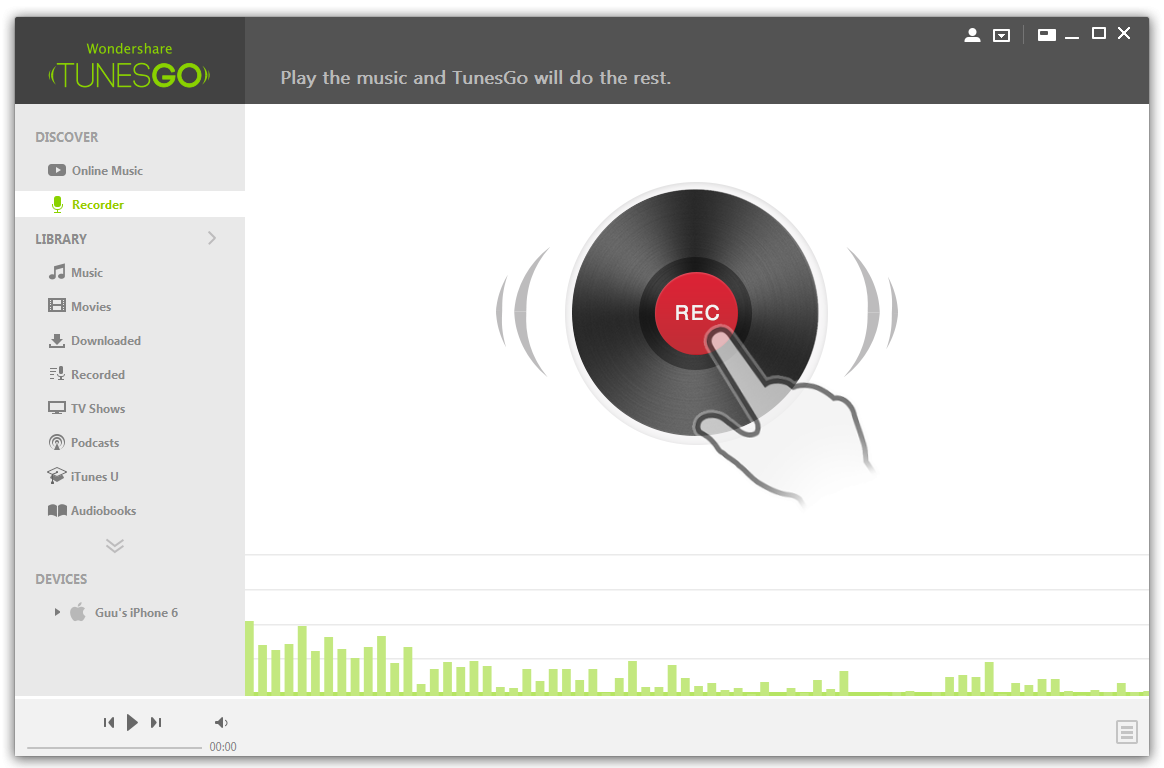
Paso 3: Una vez haya seleccionado la opción 'Registrador', ahora debería ver una imagen de un disco con el botón de color rojo para comenzar el proceso de grabación, 'REC'. Haga clic en este botón y usted debería ver la grabadora a partir de una cuenta de 00:00:00.
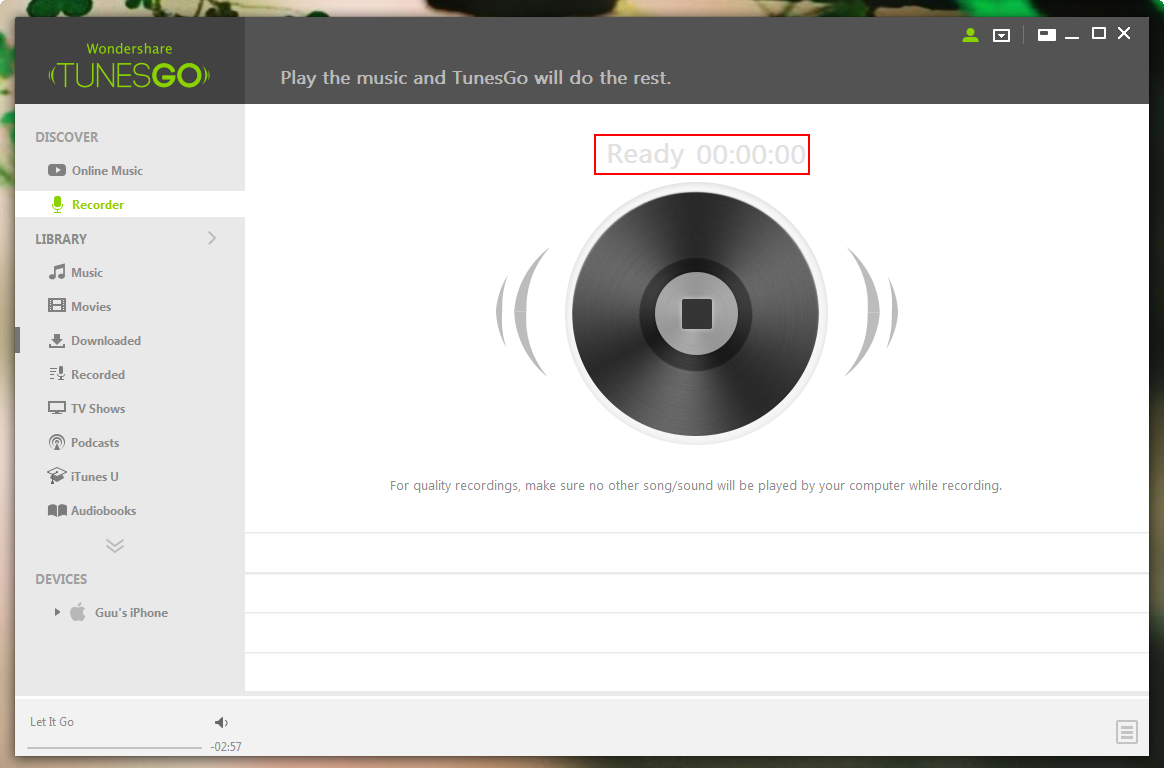
Paso 4: Ahora, es el momento que ejecutas Spotify, puedes hacerlo a través de la aplicación o web, ambos trabajarían según sea necesario. Una vez que Spotify se lanza completamente, empezar tocando la canción que desea grabar.
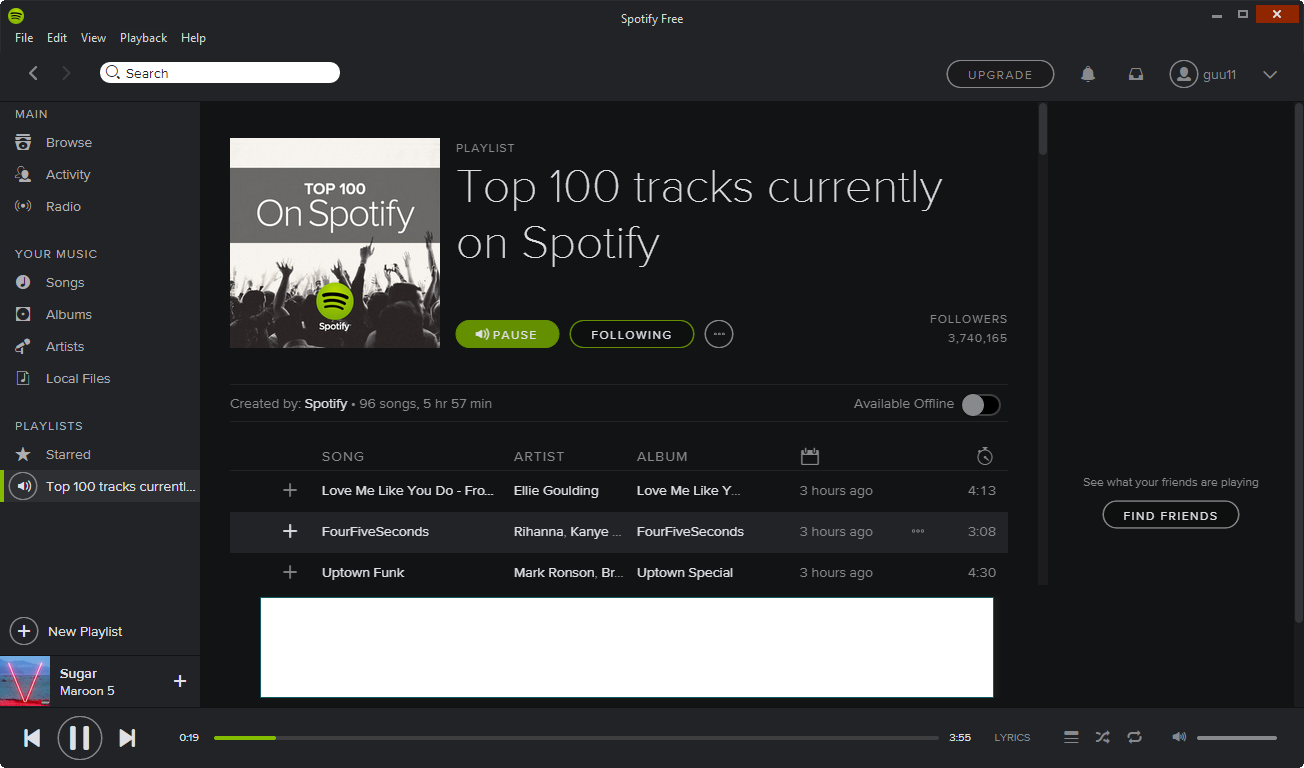
Paso 5: Tan pronto como empiezas tocando la canción en Spotify, ves que la grabadora de TunesGo también ha comenzado a grabar la canción que está reproduciendo. Usted debe ver el reloj indicando que.
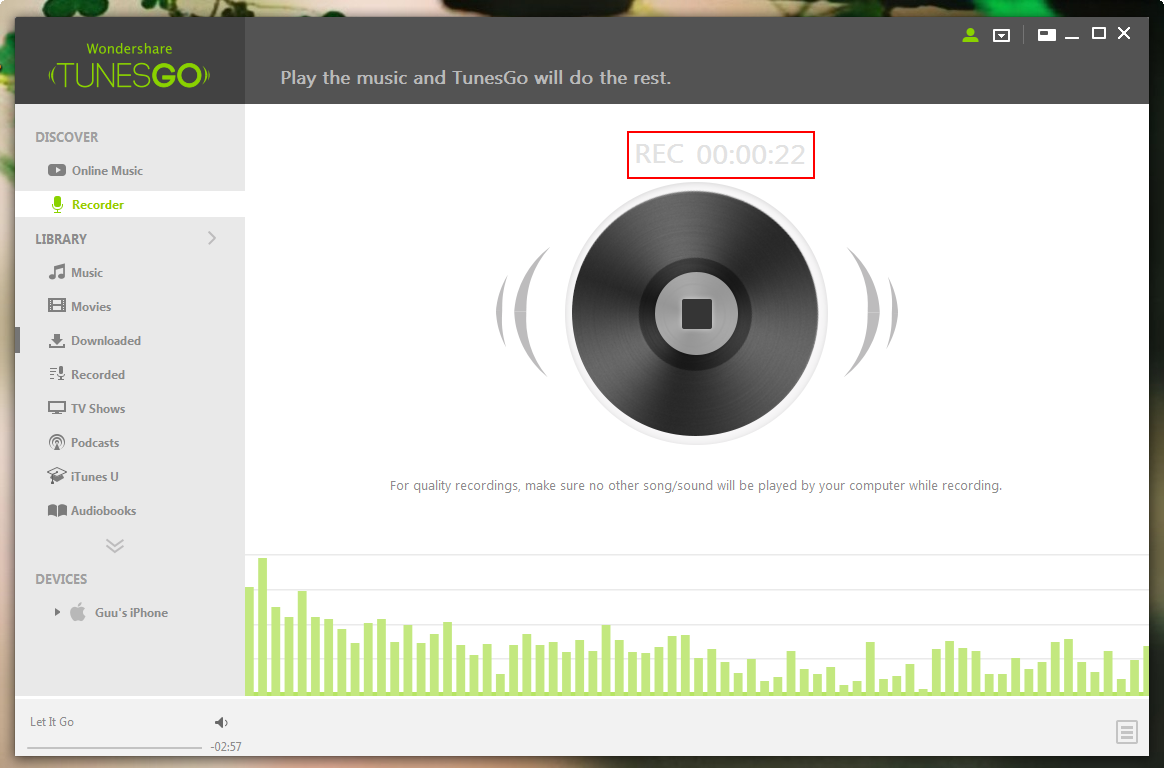
Paso 6: El último paso es transferir la música grabada con la ayuda de TunesGo (vea los pasos anteriores) a su dispositivo móvil. Estos son los pasos involucrados en este proceso.
- Para ver los archivos de música, vaya a la sección Biblioteca > grabado de la sección del lado izquierdo de la applicatio
- Ahora Conecte su dispositivo móvil con el ordenador, mediante el cable USB suministrado con su dispositivo.
- Debe ahora haga clic derecho en la sección grabado y elegir la opción de' exportación' y seleccione el dispositivo así.
- Puede transferir canciones a uno o todos ellos marcar junto (marque las casillas de verificación dado al lado de cada pista).
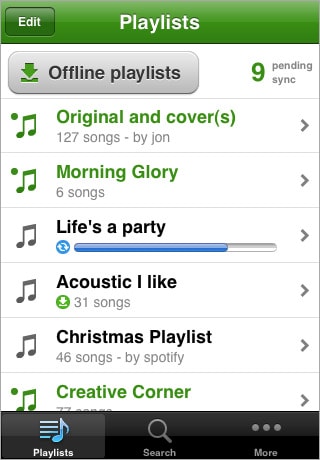
Restricciones de la música de Spotify
¿Usted también enfrenta este problema con Spotify, donde han tenido problemas de descarga de canciones o pistas o listas de reproducción? ¿Y si nos dijera que no tiene por que ser así? Sí, escuchaste bien! La buena noticia es que nos hablará sobre la diferencia entre online y offline modo de reproducción de canciones en Spotify y a su vez le ayudará en el tema de descargar canciones con Spotify para siempre
Otra cosa muy importante a tener en cuenta es cómo las cuentas de Spotify tienen ciertas restricciones sobre la base de qué país abrió la cuenta. ¿Por ejemplo, hasta un par de años atrás, el titular de una cuenta gratuita en Spotify solo podría jugar una canción cinco veces al día, una grave injusticia, derecho?
Bien, Spotify era bien consciente del hecho sin embargo sus acuerdos con las discográficas distintas difieren mercado, haciendo casi imposible traer el mismo nivel de acceso a su música para todos en el mundo. Sin embargo, en el año 2012, Spotify era finalmente capaz de levantar este límite de juego-por-canción 5 para cada uno de su mercado, excepto Francia.
Hasta la parte posterior de un año o así, Spotify aún solía limitar tu tiempo escuchando a un número fijo de horas por mes, es decir, una vez estaba fuera de los 6 meses de gracia ilimitada. Sin embargo, esta restricción fue quitada también. Ahora, usted puede escuchar música en Spotify tantas veces como quieras y por tantas horas que desee.
Así, en pocas palabras, mientras que Spotify viene con muchas restricciones y realmente no deja descargar las canciones a excepción de su propia aplicación, todavía tienes una gran manera de grabar tus canciones favoritas en Spotify usando TunesGo.o
Descargar musica gratis con TunesGo

Wondershare TunesGo - descargar transferencia y gestionar tu música para tu dispositivos iOS/Android
- YouTube como su fuente Personal de la música
- Transfiere tu música desde tu dispositivo de iOS
- Uso de iTunes con Android
- Completar su biblioteca de música entera
- Fijar los id3 Tags, cubiertas, copia de seguridad
- Administrar música sin iTunes restricciones
- Compartir tus listas de reproducción de iTunes
